会声会影免费版是电脑上占用电脑内存极小,功能且十分强大的剪辑软件,用它来剪辑视频是非常方便的,即便是你对剪辑一点都不了解,用它来剪辑你也是特别容易上手的,而且在这阿坤软件里面的剪辑工具齐全还都是免费使用的,感兴趣的朋友赶紧来试试这款智能、快速、简单的视频编辑软件吧!
会声会影免费版使用方法:
1、如何使用会声会影正式版制作影片镂空字幕
1-1、进入会声会影编辑器,在视频轨中插入一张素材图片。
1-2、展开“选项”面板,在“重新采样选项”下拉列表中选择“调到项目大小”选项。
1-3、单击“标题”按钮,进入“标题”素材库,在预览窗口中双击鼠标左键进入输入模式,输入标题内容,并调整素材的位置。有一些用户输入文字时可能用到的是五笔输入法,这里小编就给大家推荐一些五笔编码查询软件,希望对大家有帮助。
1-4、进入“选项”面板,在“字体”下拉列表中选择你喜欢的字体,设置合适的“字体大小”参数。单击“色彩”颜色框,在弹出的列表框中选择你想要的颜色。
1-5、单击“边框/阴影/透明度”按钮。打开“边框/阴影/透明度”对话框,选中“透明文字”复选框,设置合适的“边框宽度”参数,例如5.0.“线条颜色”设置为和字体相同的颜色,然后单击“确定”按钮完成设置。
1-6、切换至“属性”面板,选中“应用”复选框。在“选取动画类型”下拉列表中选中“弹出”选项,并选中合适的类型。
1-7、执行操作后,在预览窗口中即可预览镂空字的最终效果。
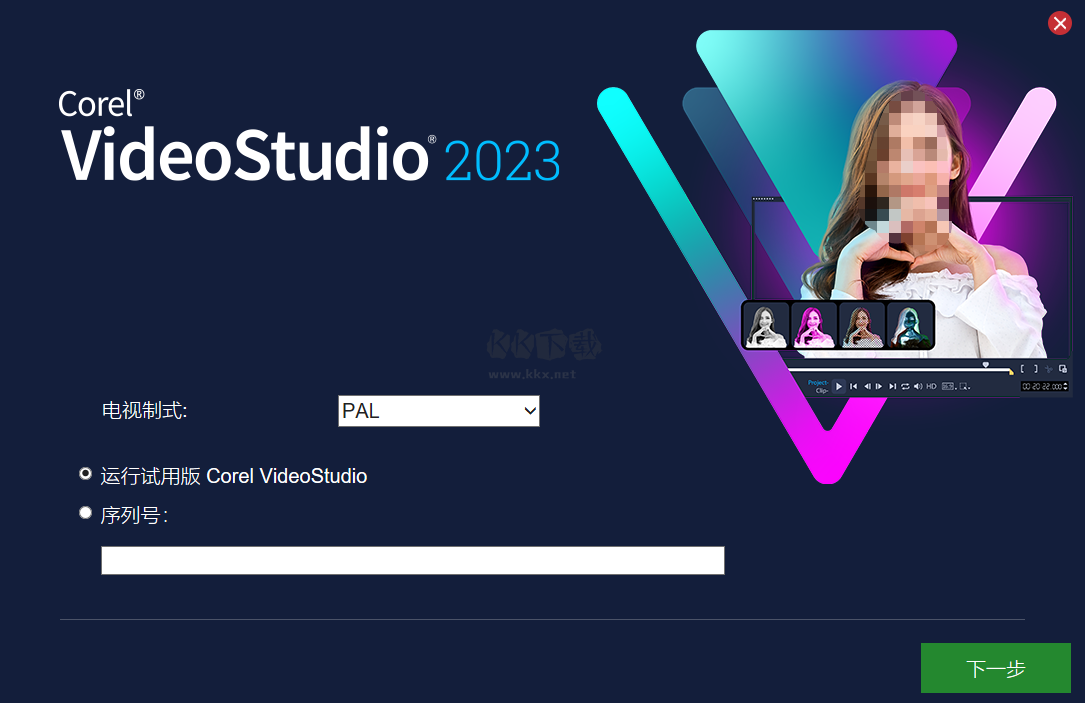
会声会影免费版软件问答:
会声会影关闭后提示 UEIP.dll找不到指定模块怎么办
原因分析
出现这个错误跟会声会影安装路径有中文字符是密切相关的,导致出错的是UEIP.dll,UEIP的全称是“User Experience Improvement Program”,也就是“用户体验计划”,所以UEIP.dll是和“用户体验计划”相关的库文件。关闭会声会影时UEIP.dll需要收集用户的会声会影使用数据,然而这个dll文件无法识别中文字符的路径,所以就导致出错了
解决方案
打开会声会影视频编辑软件,依次选择“帮助-用户体验改善计划”,把参加用户体验改善计划取消勾选即可。 会声会影刻录时出现“未指定的错误”怎么办
原因分析
1)“未指定的错误”的出现,或许是你的内存,以及c盘空间过小。会声会影在刻录渲染时需要大量的空间和内存。2)不兼容这个“杜比数码”
解决方法
1)文件——参数设置。将会声会影的工作文件夹改在其他剩余空间较大的分区。尽量腾出c盘空间。另外,建议先创建视频文件——dvd——mpeg2,然后再导入会声会影中刻录;并在刻录前,勾上“智能代理”;使其在刻录时减少内存和空间的占用。
2)修改MPEG属性,避开“杜比数码”这个选项即可
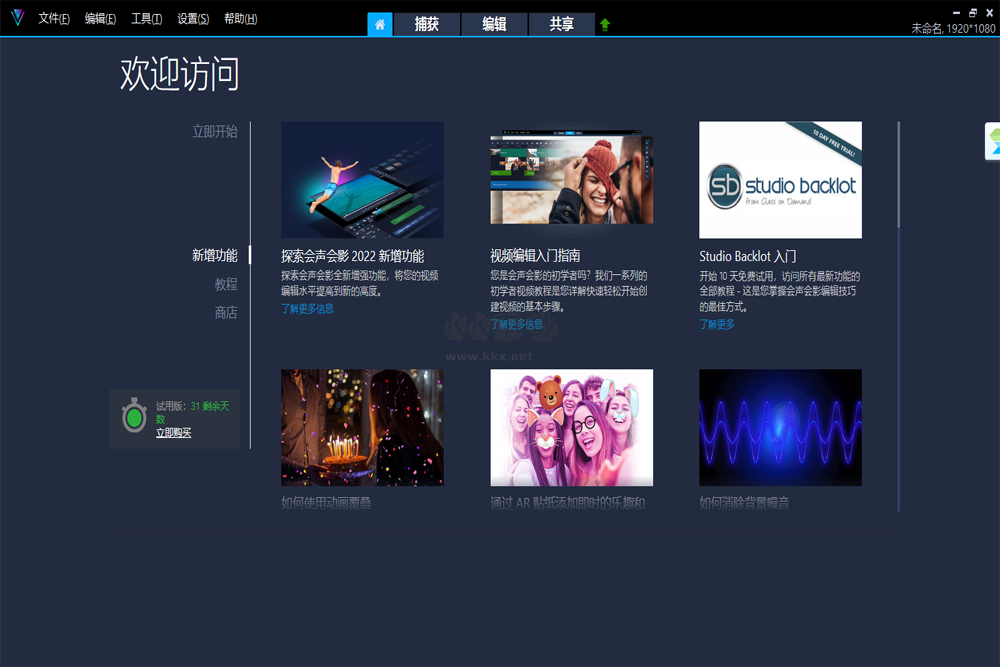
会声会影免费版功能
视频剪辑和修剪:可以对视频进行剪辑、修剪、分割和合并,以达到最佳的时间长度和节奏。
视频特效:可以添加各种视频特效、转场效果、文字效果、音频效果等,以增强视频的视觉和听觉效果。
视频色彩校正:可以对视频的颜色、饱和度、对比度等进行校正,以获得更好的色彩表现和视觉效果。
视频字幕:可以添加文字字幕和标题,以便观众更好地理解视频内容。
音频处理:可以对音频进行处理,包括剪辑、混音、添加音效、音乐等,以获得更好的音频效果。
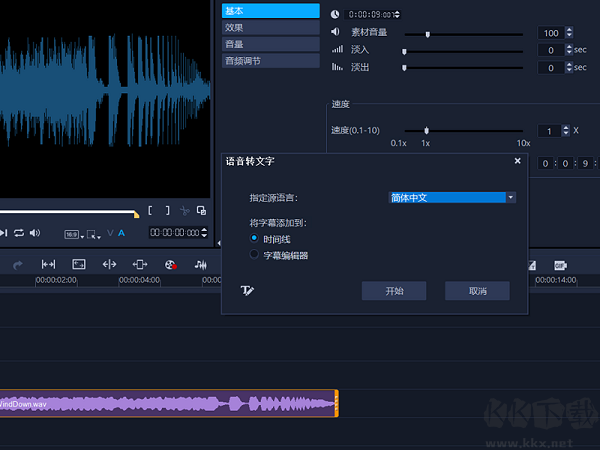
会声会影免费版特点
多平台支持:可以在Windows和Mac OS上运行。
容易上手:用户友好的界面和简单的工作流程使得初学者也能快速上手。
强大的功能:提供了许多强大的功能和工具,帮助用户轻松创建和编辑各种类型的视频。
多种输出格式:可以输出各种格式的视频文件,包括高清、标清、网络视频等。
多种输出渠道:可以将视频发布到各种输出渠道,包括YouTube、Vimeo、Facebook、Instagram等。


 会声会影免费版 v26.0.0正式版6.71MB
会声会影免费版 v26.0.0正式版6.71MB